Como impedir vários processos do Google Chrome em segundo plano
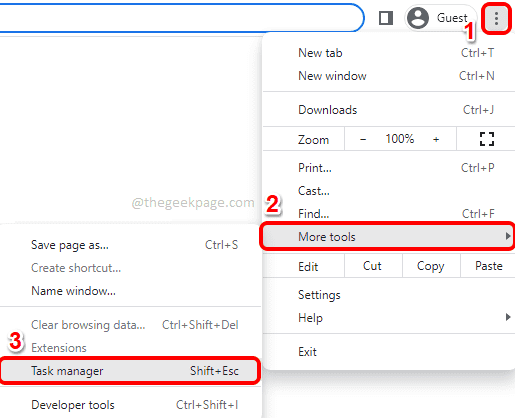
- 1431
- 96
- Enrique Crist
Embora o Google Chrome seja um dos navegadores da web mais usados no mundo, muitos usuários recebem um ataque cardíaco quando vêem o número de processos que funcionam pelo Chrome através de seu gerente de tarefas. Google Chrome executa um processo cada um para todas as suas guias, janelas, extensões, sub -quadros etc. Portanto, o número de processos usados pelo Chrome cresce bastante e pode consumir muitos recursos do seu sistema.
Neste artigo, explicamos através de alguns métodos simples como você pode impedir facilmente o Chrome de executar vários processos e, assim, salvar seus valiosos recursos do sistema.
Índice
- Método 1: Processos finais do Chrome Task Manager
- Método 2: Pare de executar aplicativos ou processos em segundo plano quando o Chrome é fechado
- Método 3: Limite o número de processos por site através das propriedades do Chrome
- Método 4: Desativando ou removendo extensões
Passo 1: Lançar Google Chrome primeiro e depois clique no 3 pontos verticais ícone no canto superior direito da janela do cromo.
De Configurações menu, clique no Mais ferramentas opção e depois clique no Gerenciador de tarefas opção.
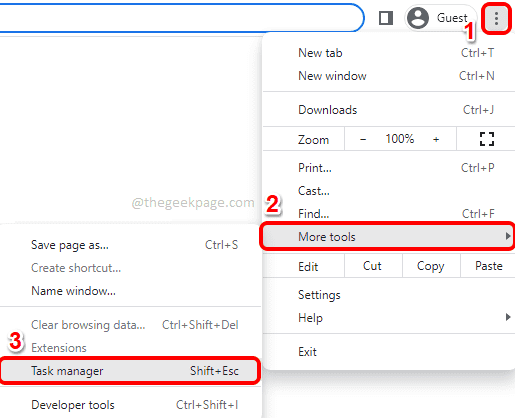
Passo 2: Depois que o Google Chrome Task Manager lança o Open, clique no Tarefa que você deseja terminar e depois clicar no Fim do processo botão na parte inferior.
.
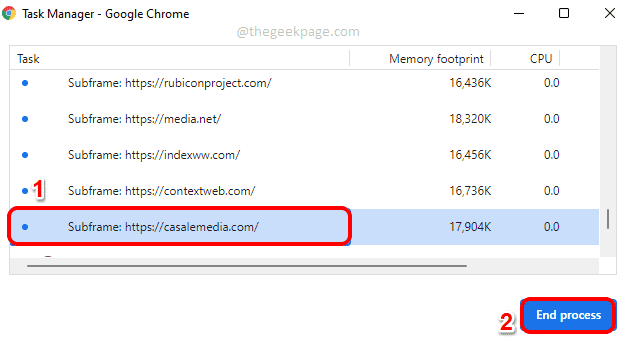
Método 2: Pare de executar aplicativos ou processos em segundo plano quando o Chrome é fechado
Passo 1: Primeiramente, lançar Google cromada.
Clique no 3 pontos verticais ícone no canto superior direito Configurações opção.
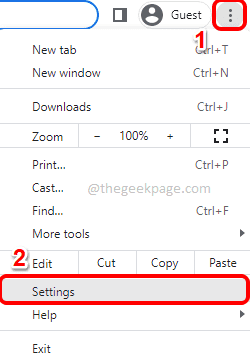
Passo 2: Na janela de configurações, no Janela esquerda painel, clique em Avançado guia para expandi -lo.
Como a seguir, clique no Sistema Sub Tab abaixo Avançado aba.
alternar botão para Desligado Estado para a opção Continue executando aplicativos de segundo plano quando o Google Chrome estiver fechado.
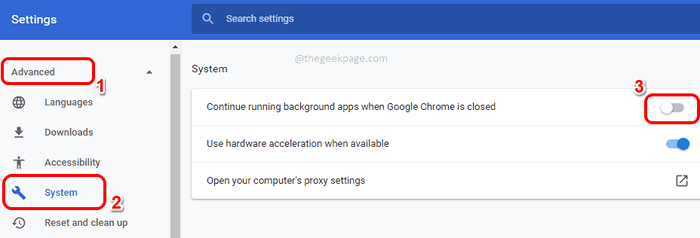
Método 3: Limite o número de processos por site através das propriedades do Chrome
Passo 1: Vá para Área de Trabalho e Clique com o botão direito do mouse no Google Chrome ícone de atalho. Como a seguir, clique em Propriedades.
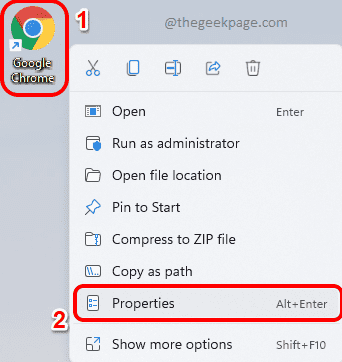
Passo 2 Atalho aba.
Agora clique no campo de texto Alvo E então vá para o final da linha.
No final, Coloque um espaço --.
Bater Aplicar botão e depois o OK botão.
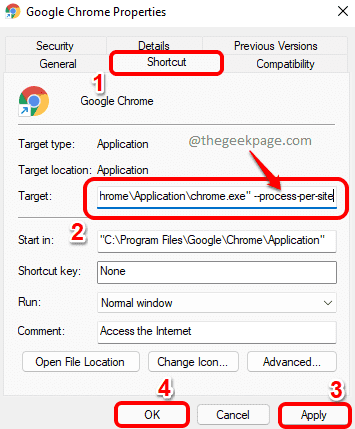
Nota: Foi observado que esse método não funciona para todos os usuários. Por favor, diga -nos na seção de comentários se esse método não funcionou para você.
Método 4: Desativando ou removendo extensões
. Mas cada uma dessas extensões exige um processo de fundo cada, apesar do fato de estarem sendo usadas ou não. Então, se você vir muitos processos em segundo plano em execução, com certeza poderá tentar remover algumas das extensões instaladas.
Passo 1: Inicie o Google Chrome e clique no Extensões ícone no canto superior direito da página.
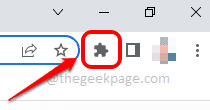
Passo 2: No menu que se expande, clique na opção Gerenciar extensões.
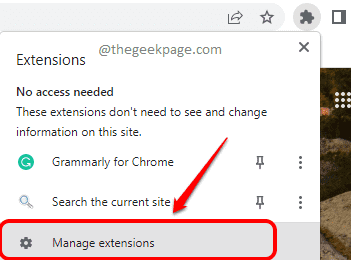
etapa 3: Na página de extensões, clique em Remover botão associado à extensão que você deseja remover.
Você pode remover todas as extensões indesejadas do seu Chrome.
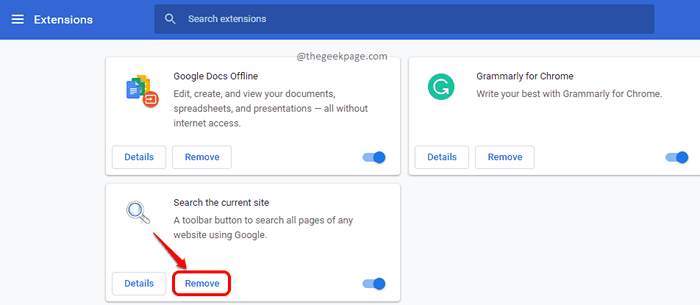
.
Fique ligado para mais dicas, truques, correções e como artigos!

